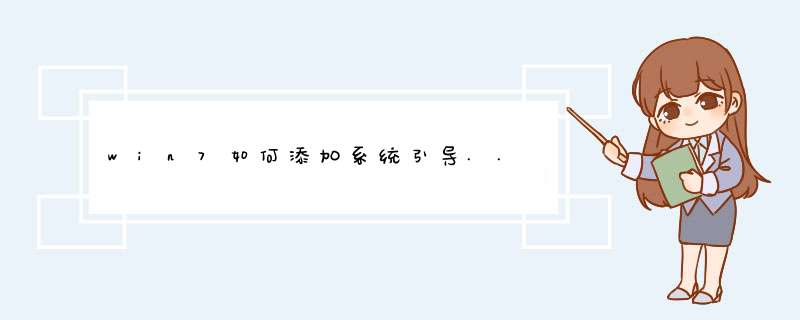
win7添加系统引导的步骤:
1、进入WIN7 PE系统,点击“windows启动引导修复”;
2、选择“c盘”,回车;
3、选择“高级”,回车;
4、选择“写主引导程序/引导程序”;
5、选择“重写主引导程序MBR”;
6、这时候写入成功,点击“返回”,开机重启即可。
你电脑上原来安装的是什么系统?如果是新组装的电脑(如果是原来就安装了Win7或者Win7以下的系统,可以不用分区和修改BIOS设置,直接使用白菜启动U盘引导进PE格式化C盘,然后进行安装 *** 作),先进BIOS将硬盘模式设置成Large(有的是IDE),然后使用大白菜启动U盘引导进PE,打开分区软件(PE桌面上有一个橘黄色的D字图标的那个),顺序是主分区(C盘)、扩展分区(C盘分完后所有空间)、逻辑分区(D盘及以后的盘),分区完成,保存退出那个软件,然后使用虚拟光驱或者在能正常使用的电脑上解压你下载好的Win7安装盘,桌面上应该有一个一键安装的工具,那个工具可以调用GHOST还原,如果你知道GHOST的用法,可以选择手动运行GHOST,然后将GHOST文件恢复到C盘,如果不知道只能使用那个一键安装工具;如果原来安装Win8及以上的版本,先进BIOS将硬盘模式设置成Large(有的是IDE),然后使用大白菜启动U盘引导进PE,打开分区软件(PE桌面上有一个橘黄色的D字图标的那个),删除所有分区,然后保存,然后使用菜单栏的 【硬盘】->【转换成MBR分区】,再保存一下,然后分区,然后新建分区,后面分区和安装系统的方法和新组装电脑安装方法是一样的欢迎分享,转载请注明来源:内存溢出

 微信扫一扫
微信扫一扫
 支付宝扫一扫
支付宝扫一扫
评论列表(0条)